Discord este cu siguranță una dintre cele mai bune aplicații pentru comunicarea vocală disponibile astăzi. Datorită compresiei super-optimizate a sunetului, poate oferi un chat vocal neîntrerupt, de înaltă calitate, chiar și atunci când transmiteți jocuri video cu resurse grele.

Discord funcționează prin servere virtuale, care direcționează comunicarea direct între participanții la chat. Deși poate suna complex, este de fapt destul de ușor să-ți configurezi propriul server Discord. Acest articol vă va învăța cum să configurați un server Discord pe orice dispozitiv.
Cum să faci un server Discord pe un browser web
Pentru a utiliza Discord pe un computer Windows sau Mac, puteți fie să utilizați aplicația sa web printr-un browser, fie să descărcați și să instalați aplicația desktop. Odată ce ați configurat Discord, procesul de creare a primului server va fi același, indiferent de versiunea aplicației pe care o utilizați.
Pentru a crea un server Discord folosind aplicația web, urmați acești pași:
- Vizita https://discord.com/ .

- Faceți clic pe „ Deschideți Discord în browser ” în partea principală a ecranului. Dacă acel buton nu este disponibil, puteți face clic pe „ Autentificare ” în colțul din dreapta sus al ecranului.
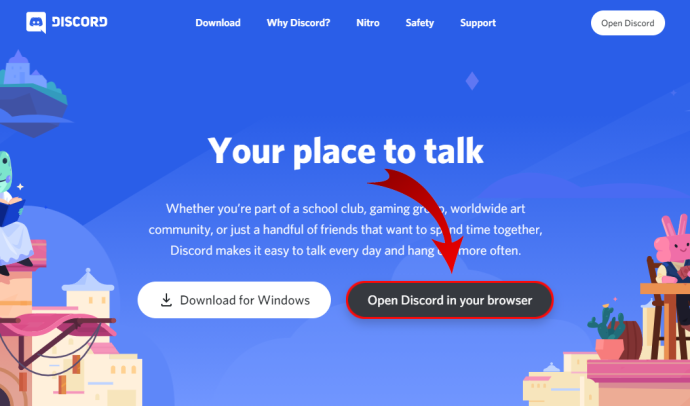
- Introduceți numele de utilizator și faceți clic pe butonul cu săgeata îndreptată spre dreapta.
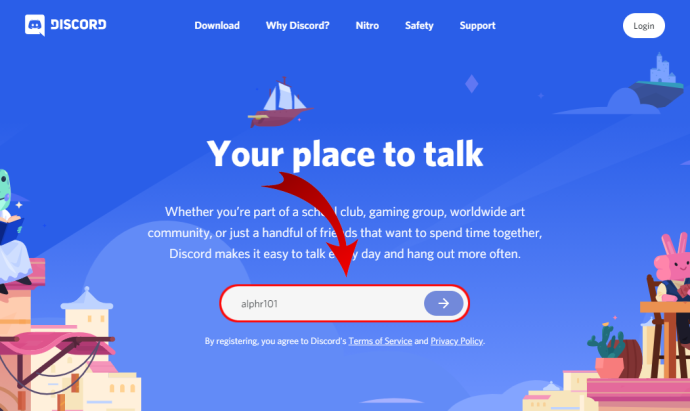
- Acum, probabil că va trebui să rezolvați o provocare reCAPTCHA „Nu sunt un robot”. După ce treci cu succes testul, vei intra în aplicația Discord.
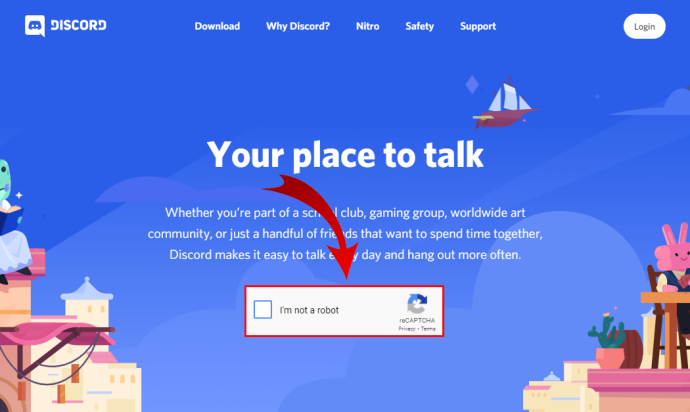
- Selectați data nașterii și faceți clic pe „ Următorul .”
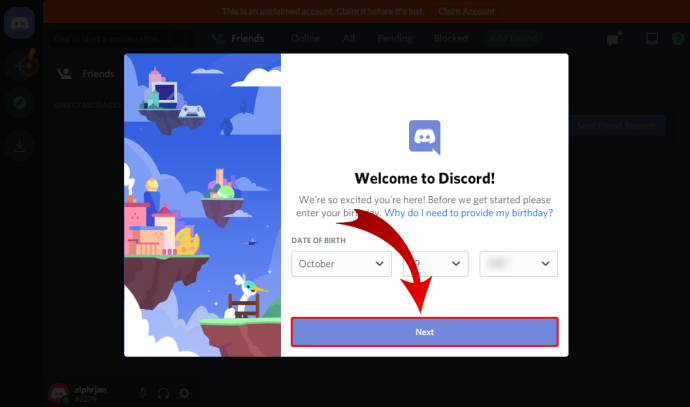
- Următorul ecran vă permite fie să vă creați serverul de la zero, fie să utilizați unul dintre șabloanele comune, cum ar fi Gaming, Friends etc. De dragul acestui tutorial, alegeți „ Creați-l pe al meu .”
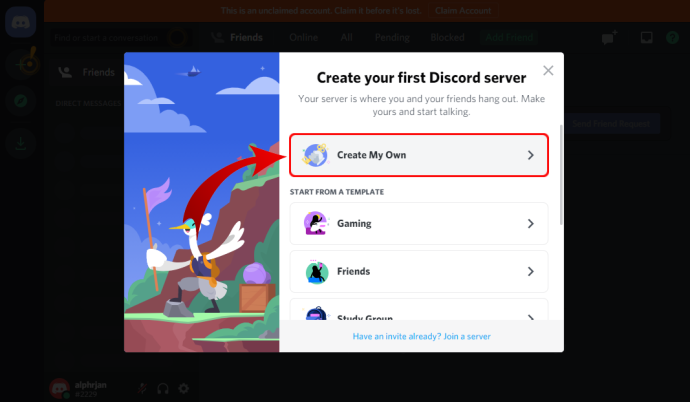
- Acum, puteți defini dacă acest server va fi pentru uz personal sau pentru un club sau comunitate. Pentru moment, selectați „ Pentru mine și prietenii mei .”
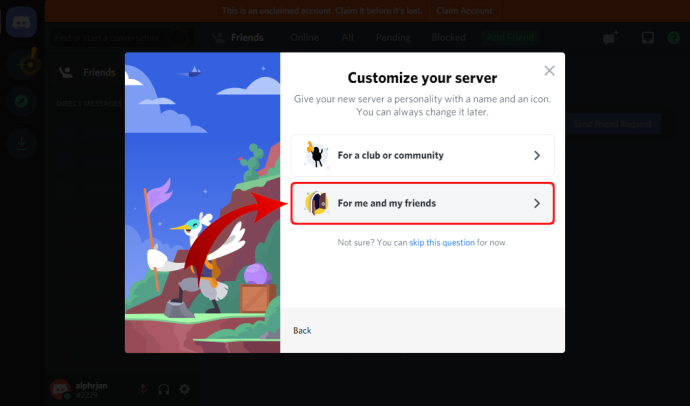
- Următorul ecran vă permite să vă personalizați serverul. Puteți încărca o imagine pe care să o utilizați pentru serverul dvs. și să definiți numele serverului. După ce ați terminat, faceți clic pe „ Crea .”
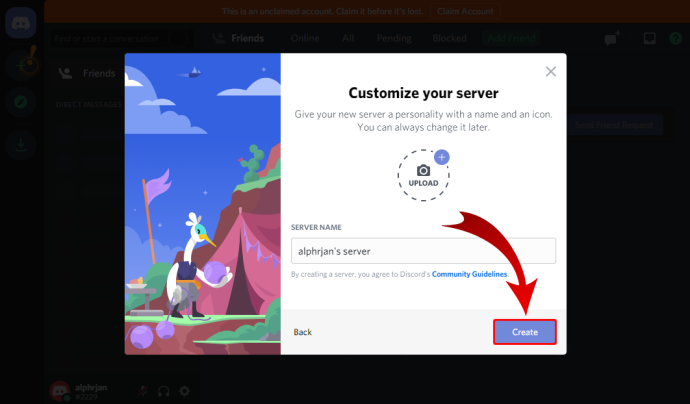
- Pagina următoare vă permite să definiți subiectul pentru serverul dvs. Desigur, există un buton „Omiteți” dacă nu doriți să faceți acest lucru acum.
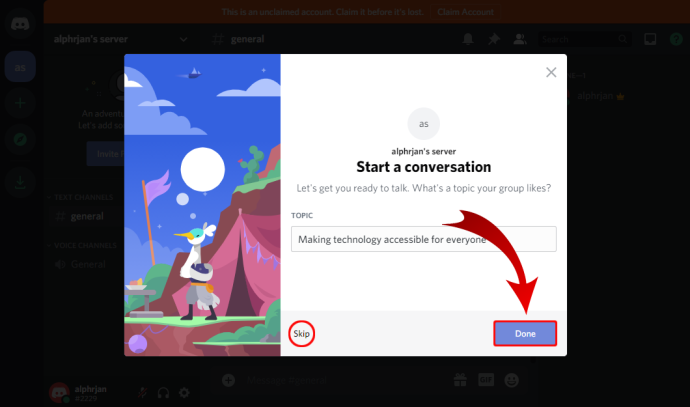
- După ce ați terminat, veți vedea mesajul „Serverul dvs. este gata!” notificare. Apasă pe ' Du-mă la serverul meu! ” pentru a continua.
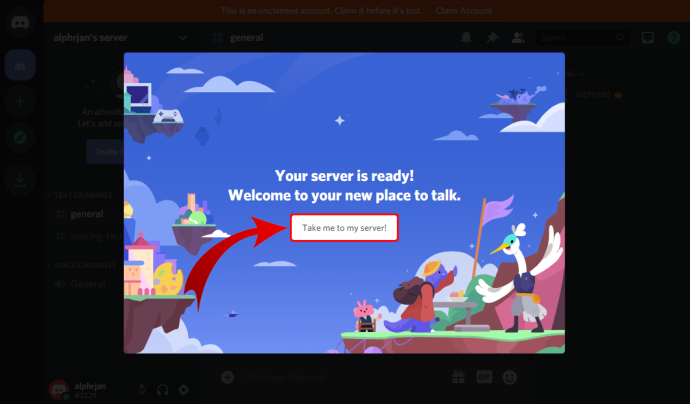
- În cele din urmă, Discord vă permite să revendicați serverul pe care tocmai l-ați creat. Pentru a face acest lucru, va trebui să creați un cont Discord introducând adresa dvs. de e-mail și o parolă.
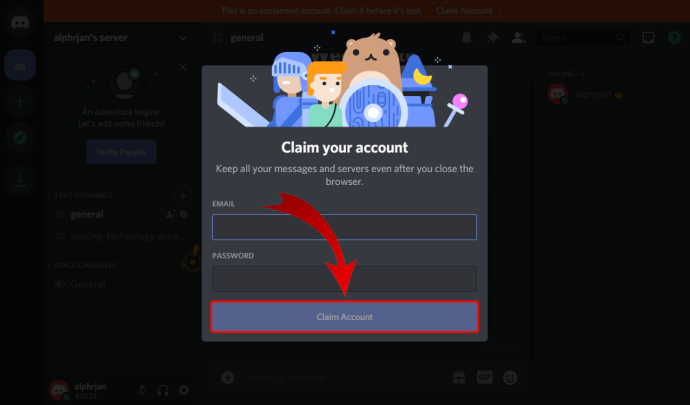
Cum se creează un server Discord pe aplicația desktop
Dacă doriți să utilizați aplicația desktop Discord, procesul este ușor diferit de cel explicat mai sus:
- Vizitați https://discord.com/.

- Apasă pe ' Descărcați pentru… ” din partea principală a ecranului. În funcție de sistemul dvs. de operare, site-ul web va ajusta formularea acestui buton. De exemplu, dacă utilizați Windows, va citi „ Descărcați pentru Windows .”
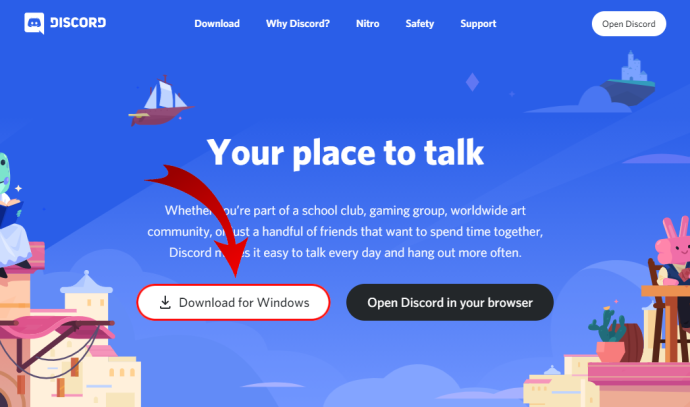
- Fișierul de configurare al aplicației ar trebui să înceapă descărcarea acum, așa că așteptați până se termină. Deoarece aplicația este destul de mică (aproximativ 65 MB), descărcarea nu ar trebui să dureze mai mult de un minut.
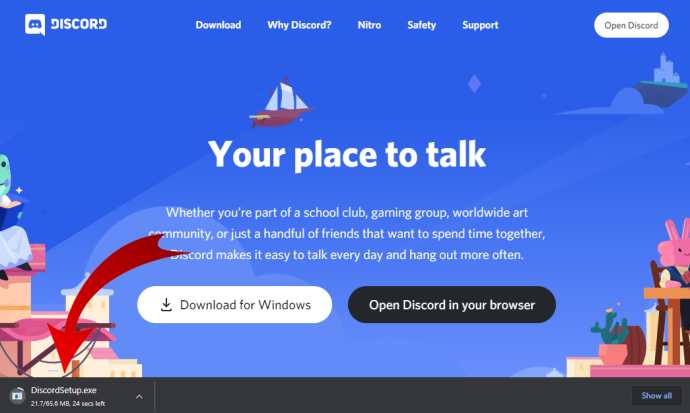
- Odată ce fișierul de configurare al aplicației a finalizat descărcarea, accesați folderul Descărcări și faceți dublu clic pe fișier pentru a începe configurarea.
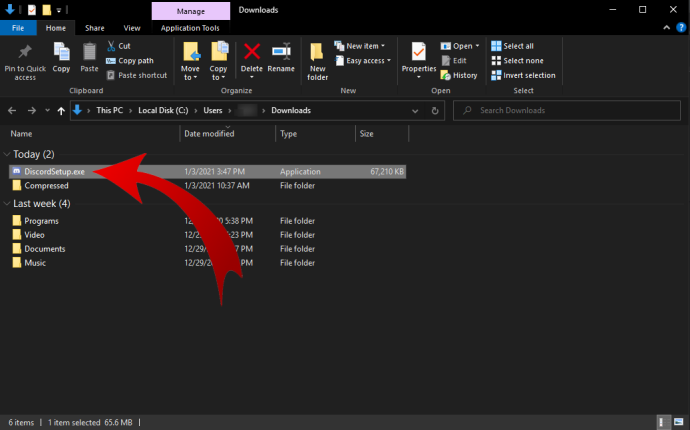
- Acum, configurarea va descărca cele mai recente actualizări și va deschide aplicația odată ce este finalizată.
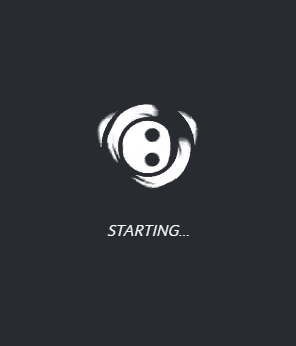
- Ar trebui să vedeți „ Bine ai revenit! ” ecran acum. Dacă nu aveți încă un cont Discord, faceți clic pe „ Inregistreaza-te ” de sub butonul „Autentificare”.
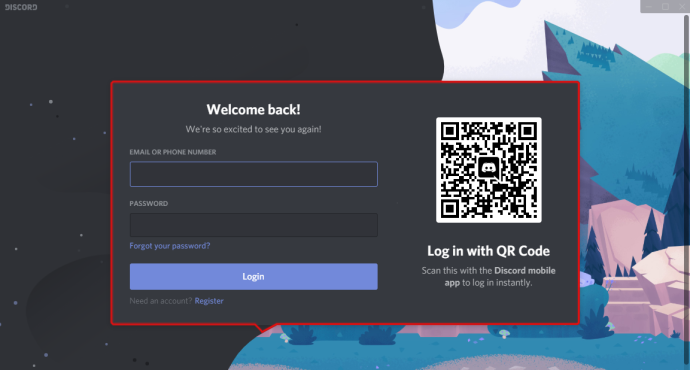
- Acum, introduceți adresa de e-mail, numele de utilizator, parola și data nașterii. După ce ați terminat, faceți clic pe „ Continua .”

- După aceasta, va apărea pagina de pornire a aplicației, permițându-vă să începeți să utilizați Discord.
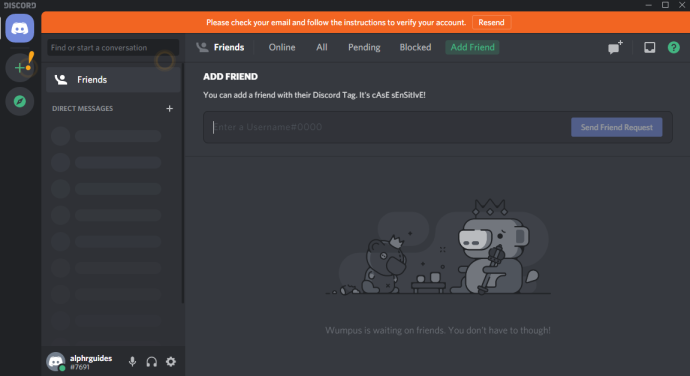
- Înainte de a continua, asigurați-vă că vă verificați adresa de e-mail cu Discord:
- Deschideți căsuța poștală pentru adresa de e-mail pe care ați folosit-o pentru a vă înregistra la Discord.
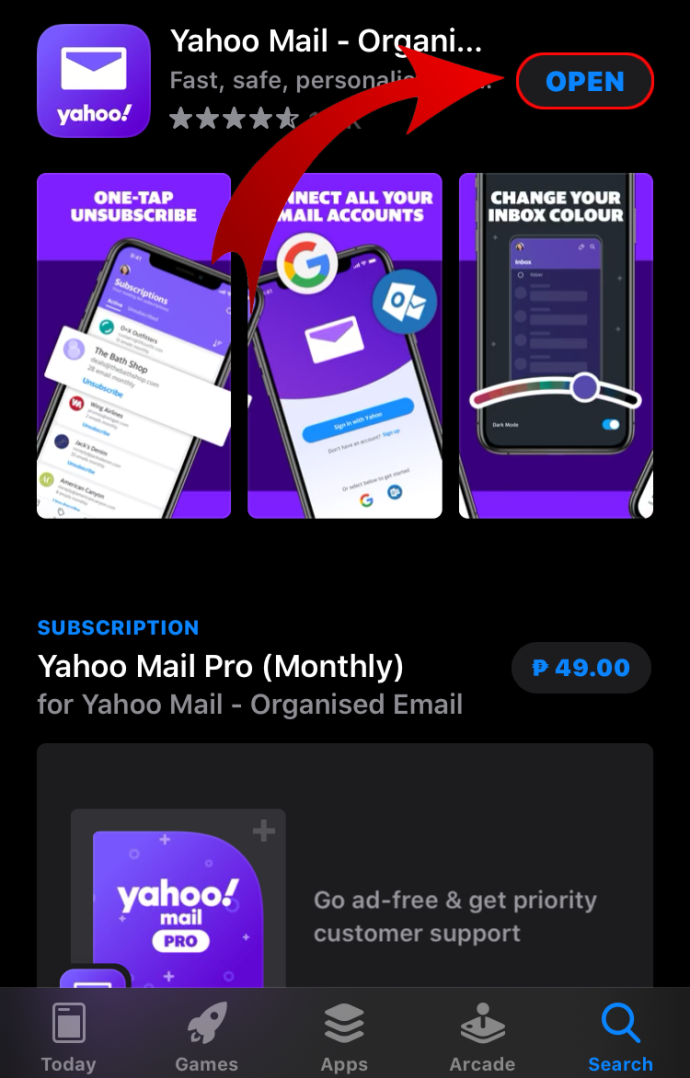
- Găsiți e-mailul de la Discord cu subiectul „ Verificați adresa de e-mail pentru Discord ” și deschide-l.
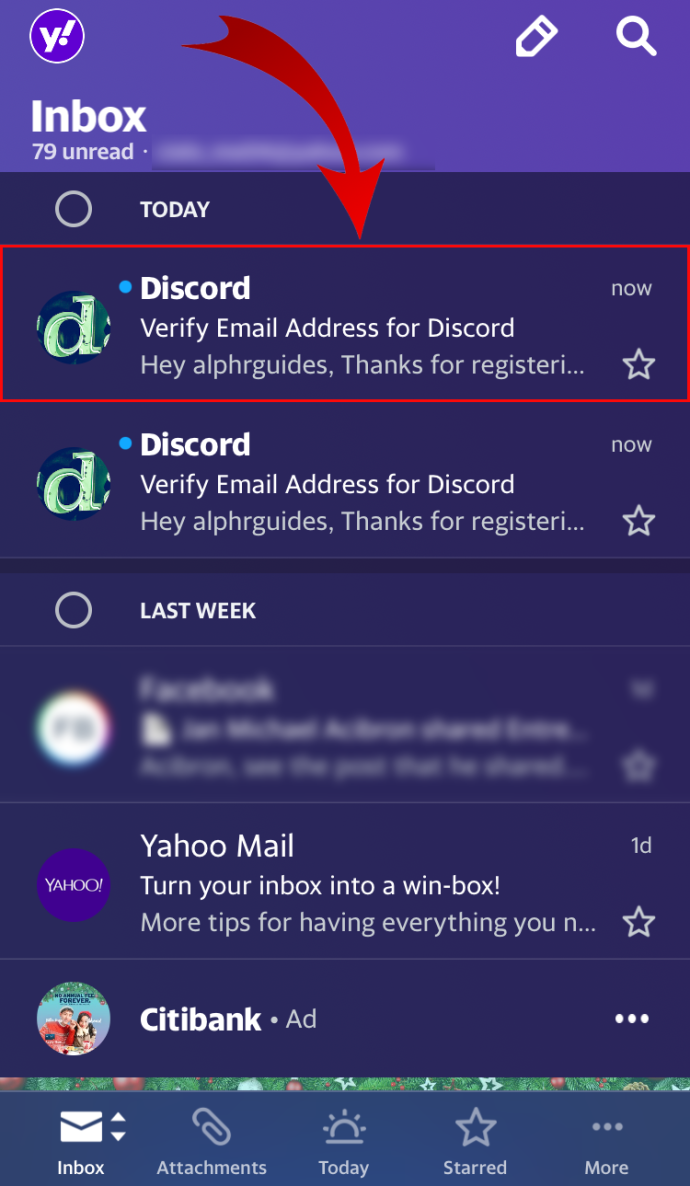
- Apasă pe ' Verificați e-mail butonul ”.
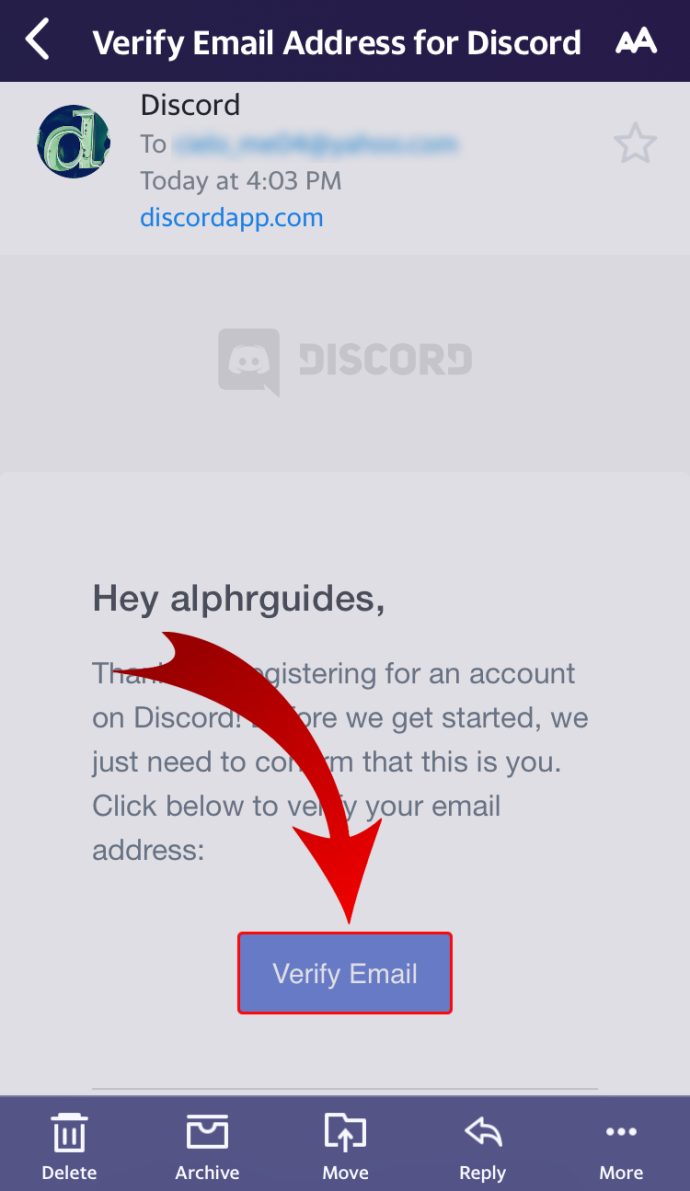
- Se va deschide o nouă filă de browser, spunând „ E-mail verificat! ”
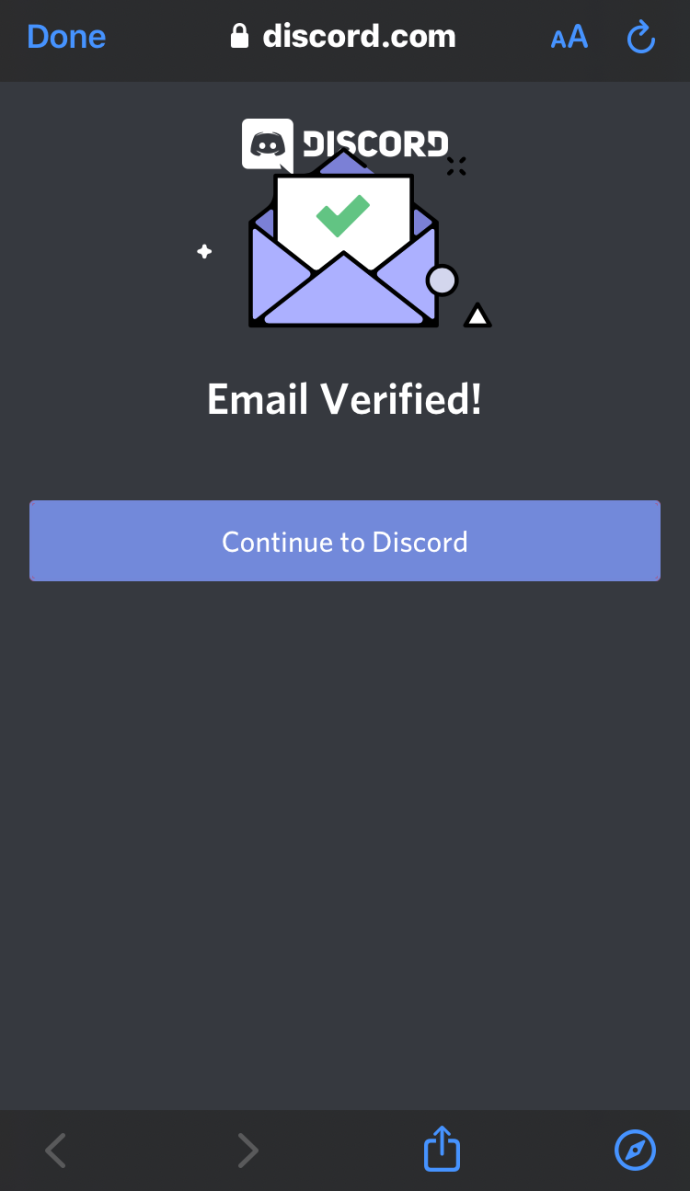
- Faceți clic pe „ Continuați spre Discord .”
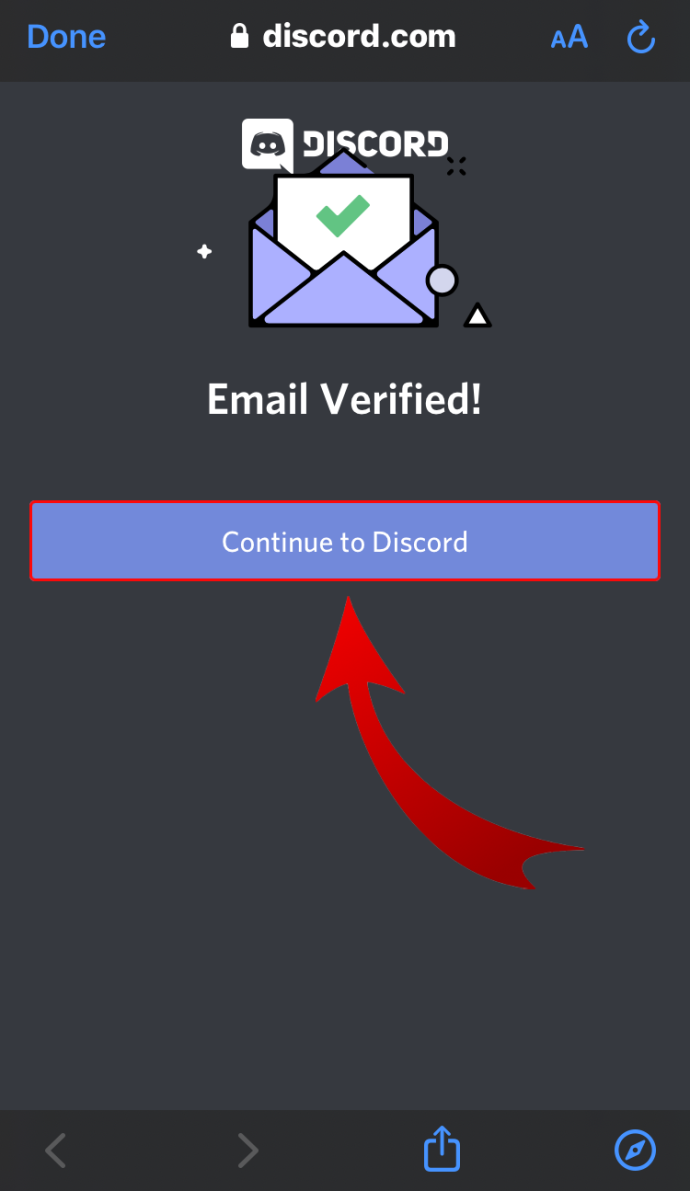
- Această acțiune va deschide automat aplicația web Discord. Odată ce o face, probabil veți vedea „Open Discord?” notificare. Faceți clic pe „ Deschide Discord ” pentru a reveni la aplicație. Desigur, puteți, de asemenea, să închideți această filă și să reveniți singur la aplicație. Doar faceți clic pe pictograma aplicației din bara de activități.
- Deschideți căsuța poștală pentru adresa de e-mail pe care ați folosit-o pentru a vă înregistra la Discord.
- Odată ce vă întoarceți la aplicația desktop Discord, veți observa un semn de exclamare galben în meniul din extrema stângă. Planează peste „ Creați un server butonul ”. Apasă-l.
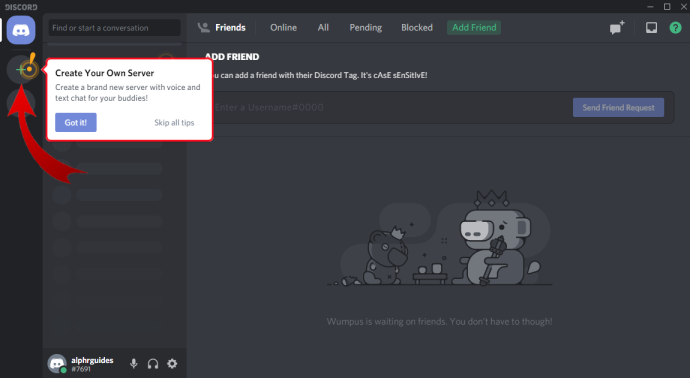
- Acum urmați procesul așa cum este explicat în pașii 6 până la 9 din secțiunea anterioară. Acest lucru vă va duce la noul dvs. server.
Cum să faci un server Discord pe Android
Pentru a crea un server Discord pe Android, trebuie să instalați aplicația mobilă Discord pe dispozitivul mobil de pe Google Play .
- Când porniți aplicația, va trebui să vă creați contul Discord furnizând adresa de e-mail, parola, numele de utilizator și data nașterii.
Notă : Dacă aveți un cont Discord, treceți la Pasul 3 .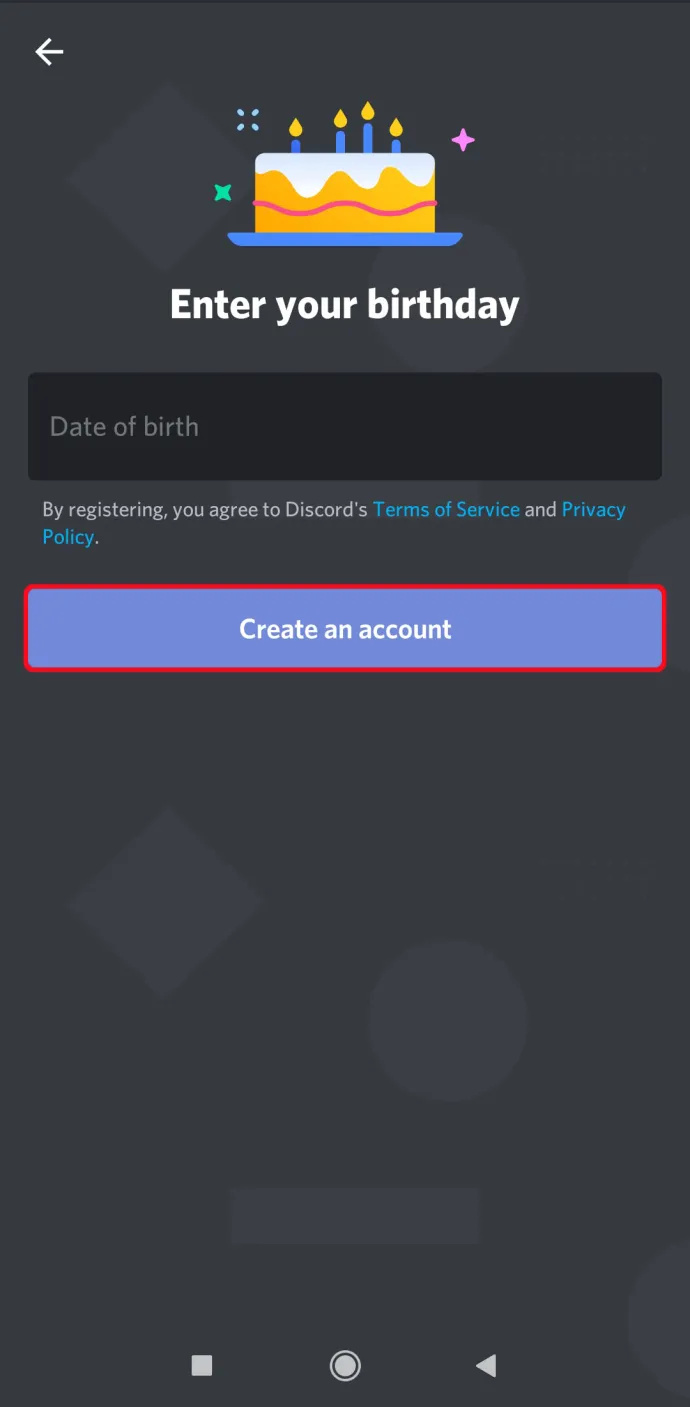
- Odată ce aplicația se deschide, atingeți meniul „hamburger”. Este pictograma care arată ca trei linii orizontale în colțul din stânga sus al aplicației.
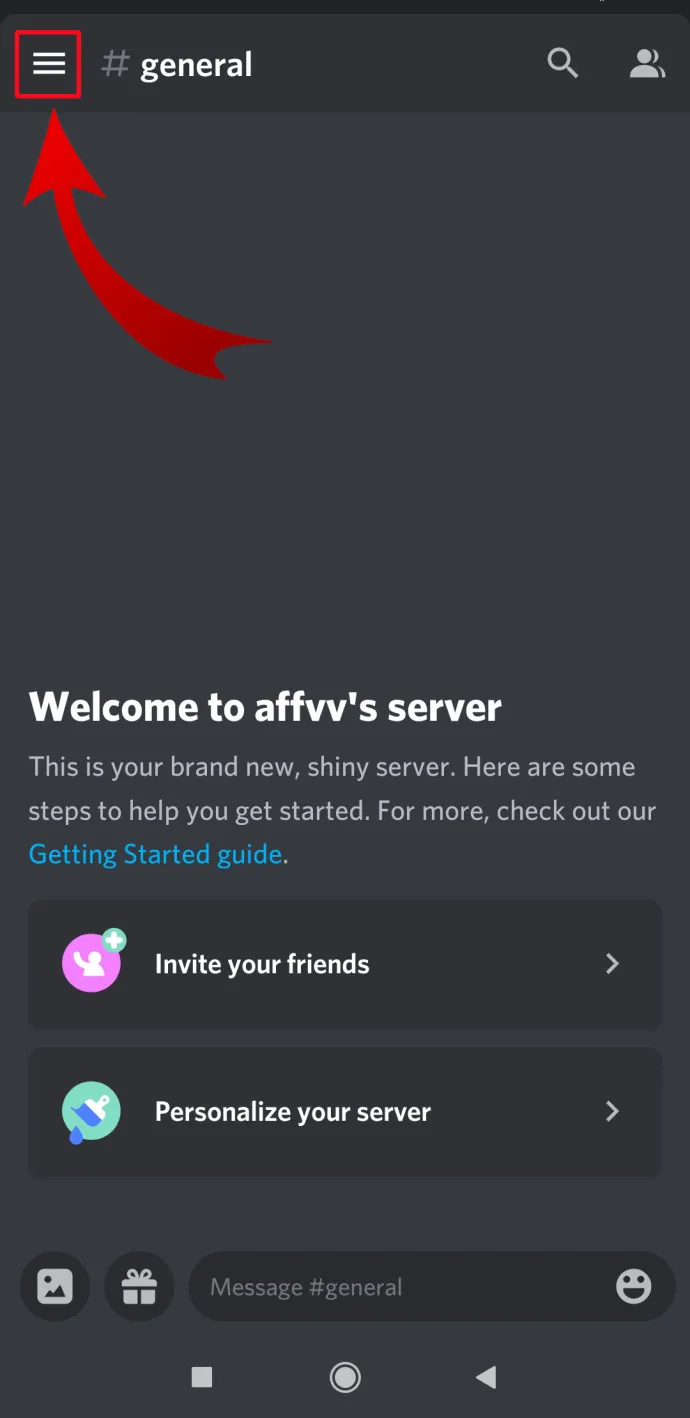
- Acum veți vedea „ Creați un server ” pictogramă care arată ca un semn plus. Atingeți-l.
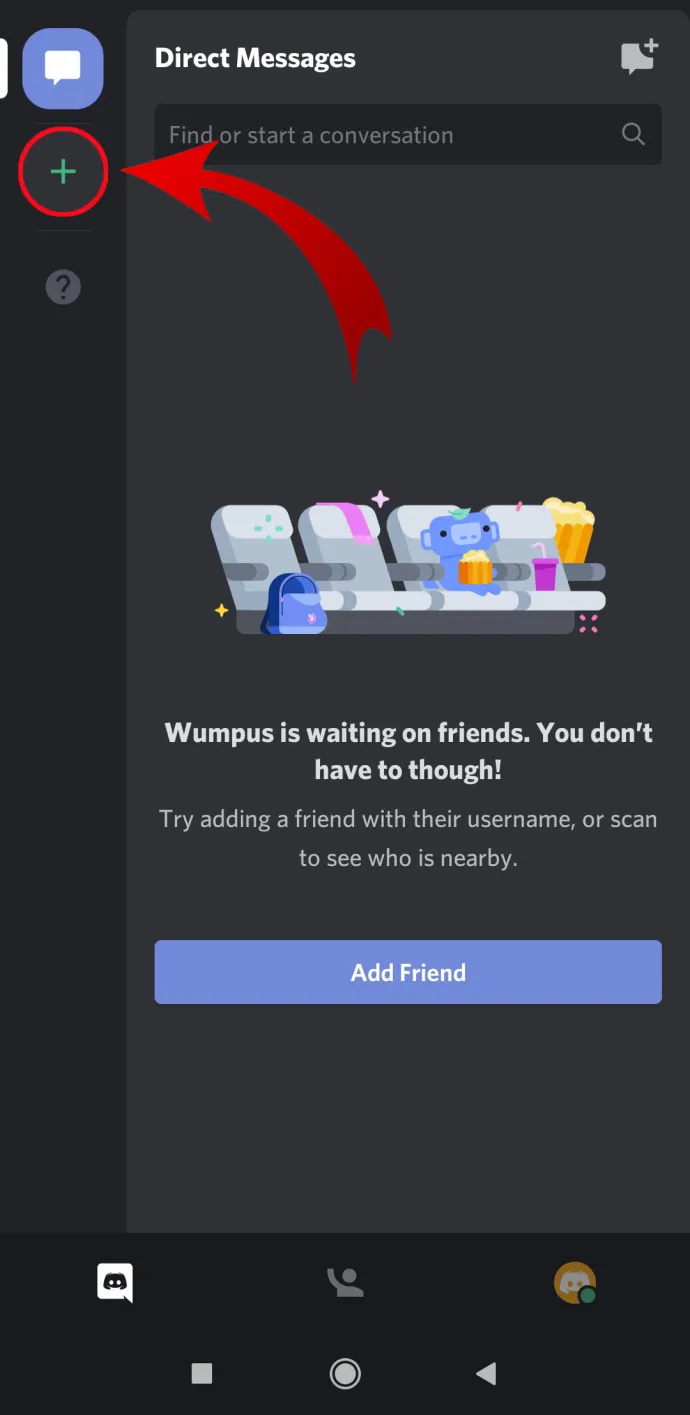
- Apăsați pe ' Creați un server .”
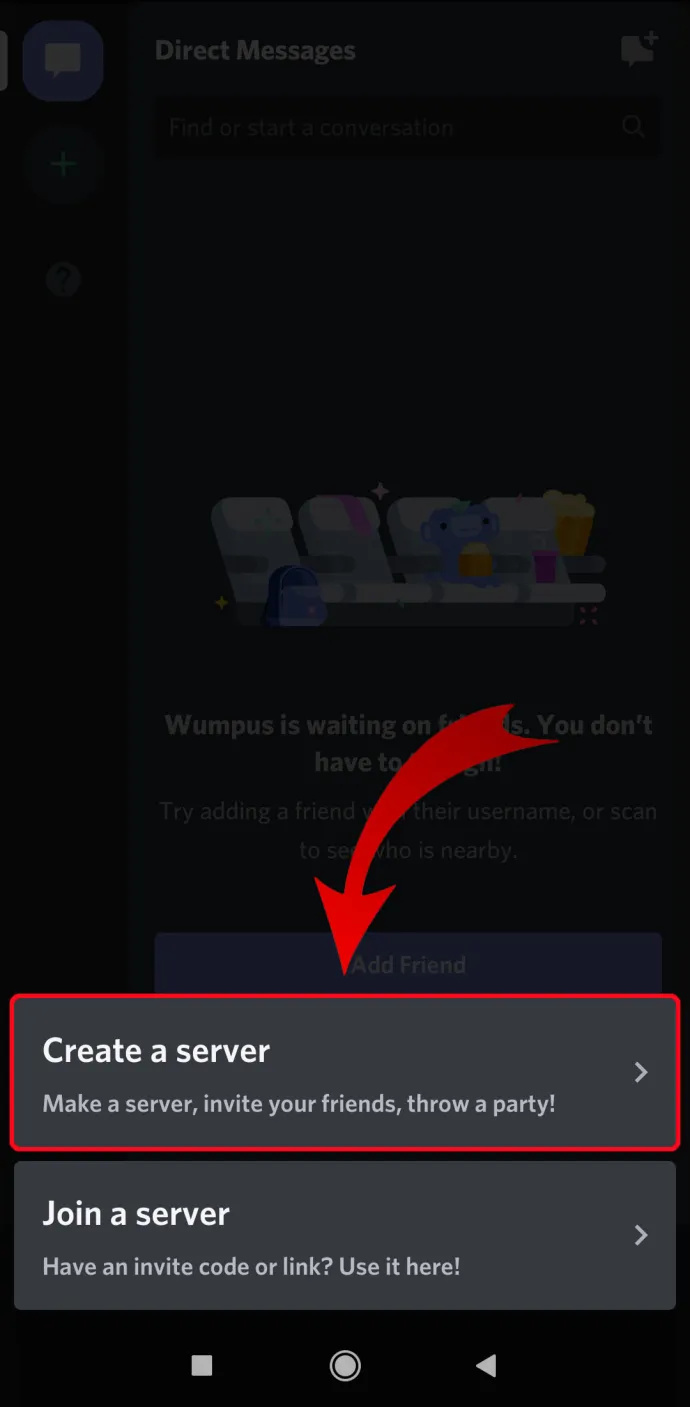
- Adăugați o imagine pentru serverul dvs., denumiți-o și apăsați pe „ Creați server .”
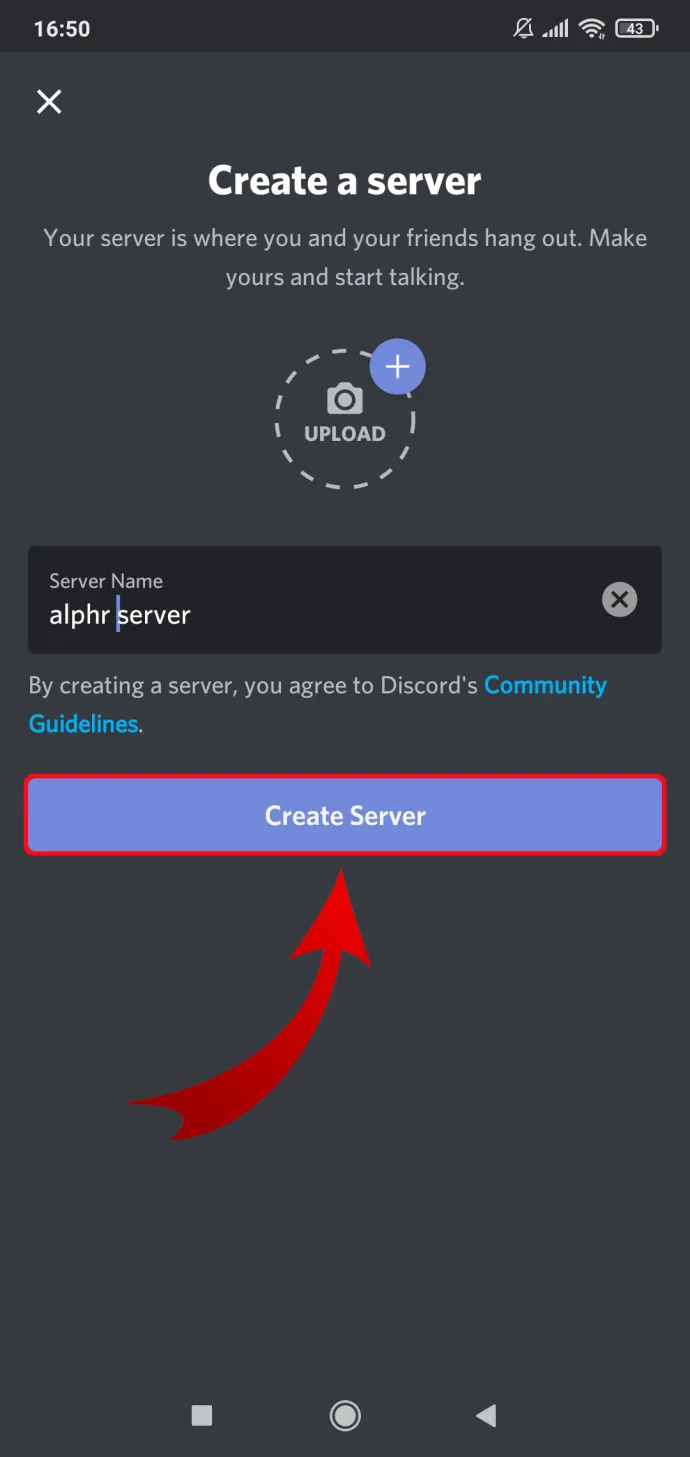
- Acum, puteți invita oameni să se alăture serverului dvs. dacă folosesc Discord. Dacă nu, puteți partaja linkul din partea de jos a ecranului. Puteți sări peste acest pas atingând „x” din colțul din stânga sus.
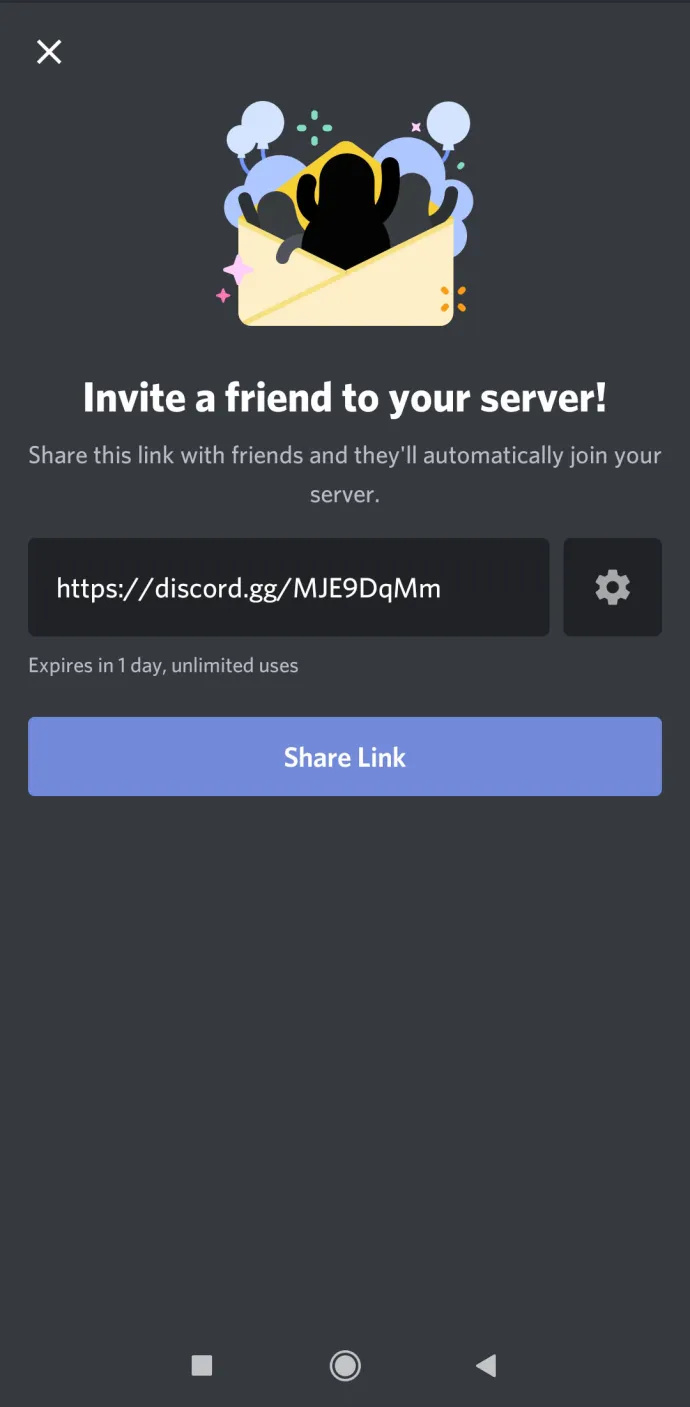
Si asta e. Noul tău server Discord este gata.
Cum să faci un server Discord pe iPhone
Crearea unui server Discord pe iPhone sau orice alt dispozitiv iOS este destul de similară cu modul în care se face pe Android.
- Primul pas pentru a crea un server Discord pe un iPhone sau orice alt dispozitiv mobil iOS este să descărcați aplicația din Apple App Store.
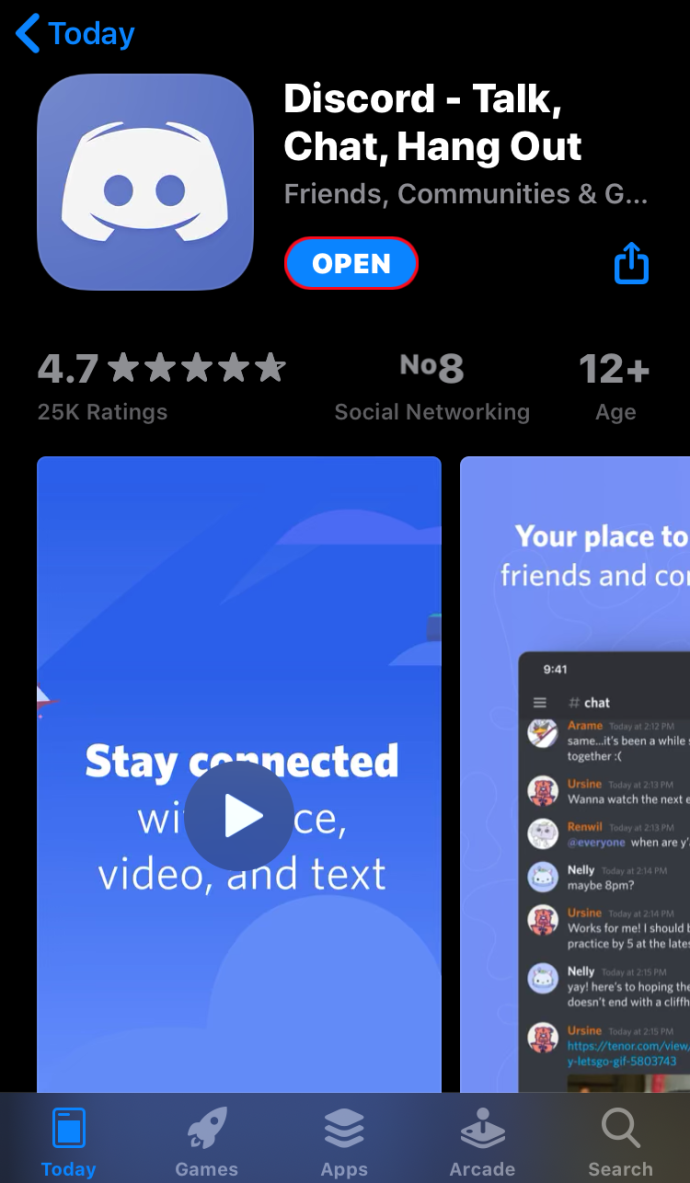
- Odată ce instalați aplicația, porniți-o și completați toate detaliile necesare despre dvs.
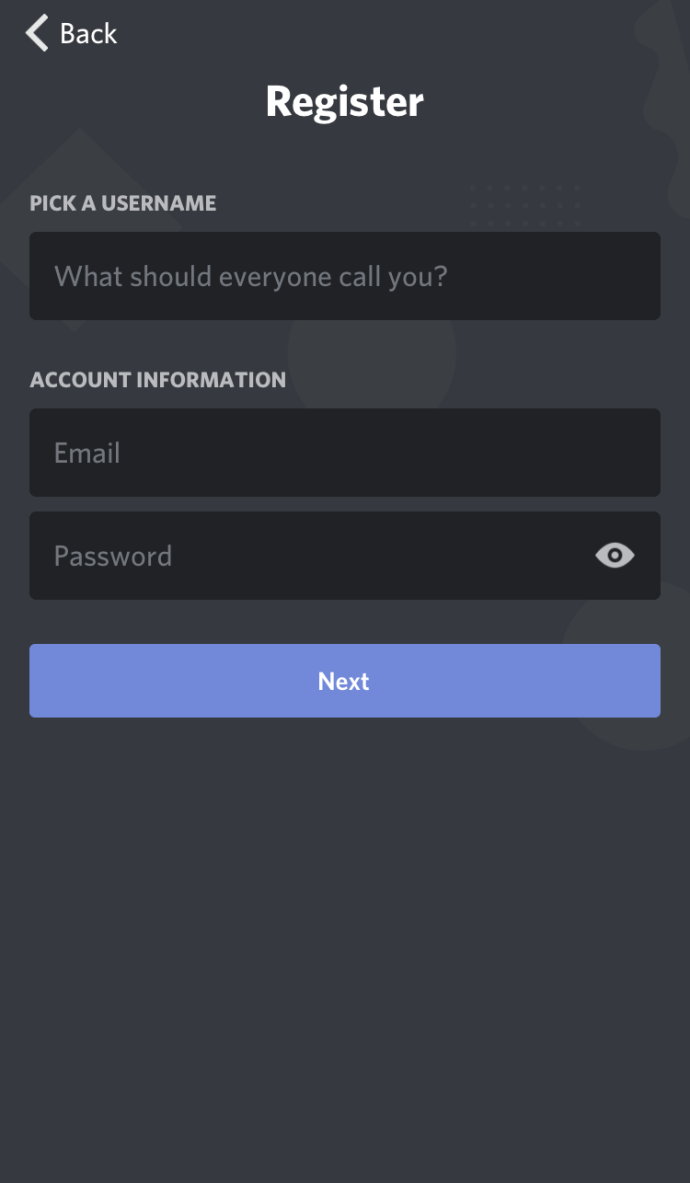
- Odată ce ați terminat și aplicația se deschide, atingeți cele trei linii orizontale din colțul din stânga sus.
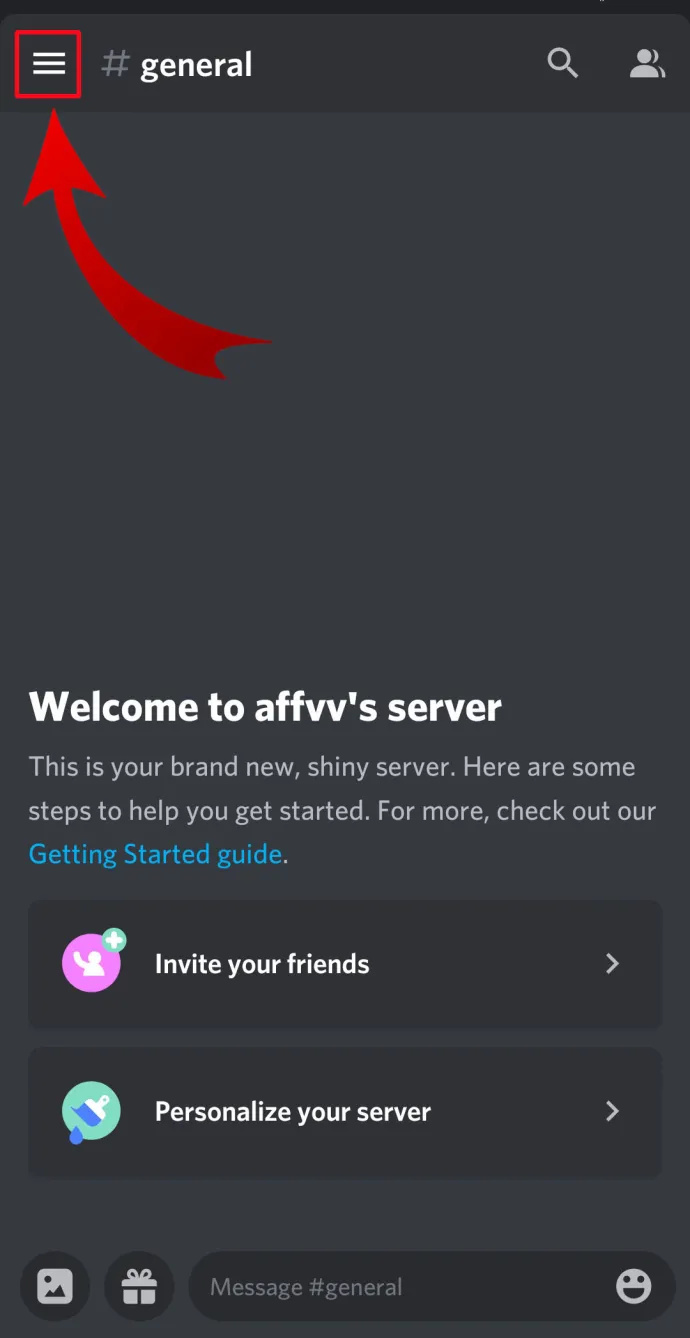
- Atingeți pictograma „Creați un server”, care arată ca un semn plus în meniul din stânga.
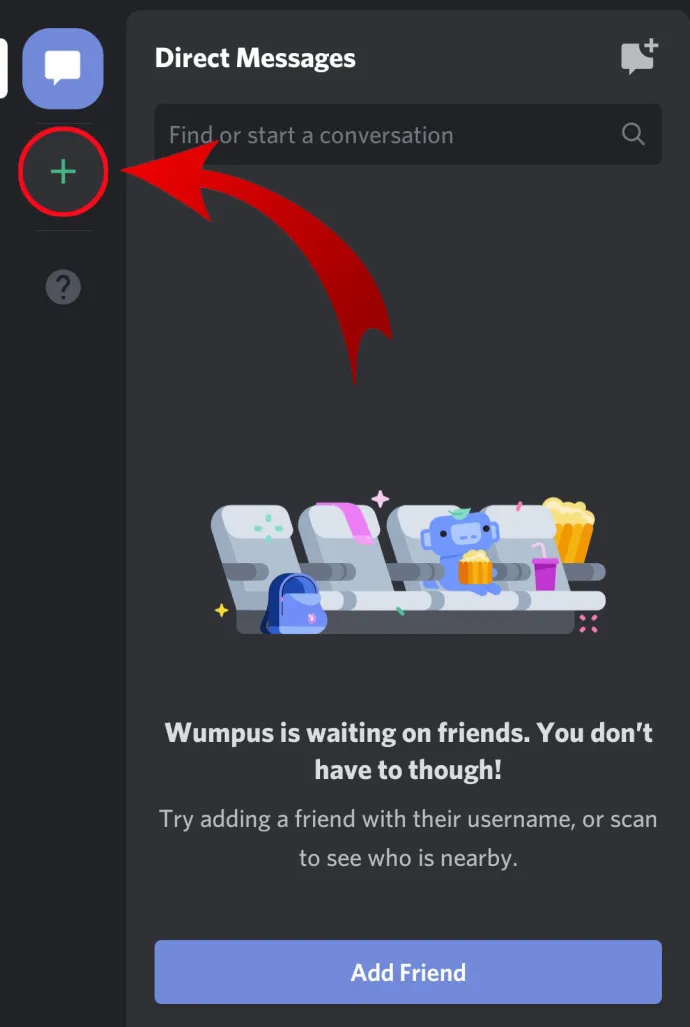
- Acum apăsați pe „ Creați un server” în partea de jos a ecranului.
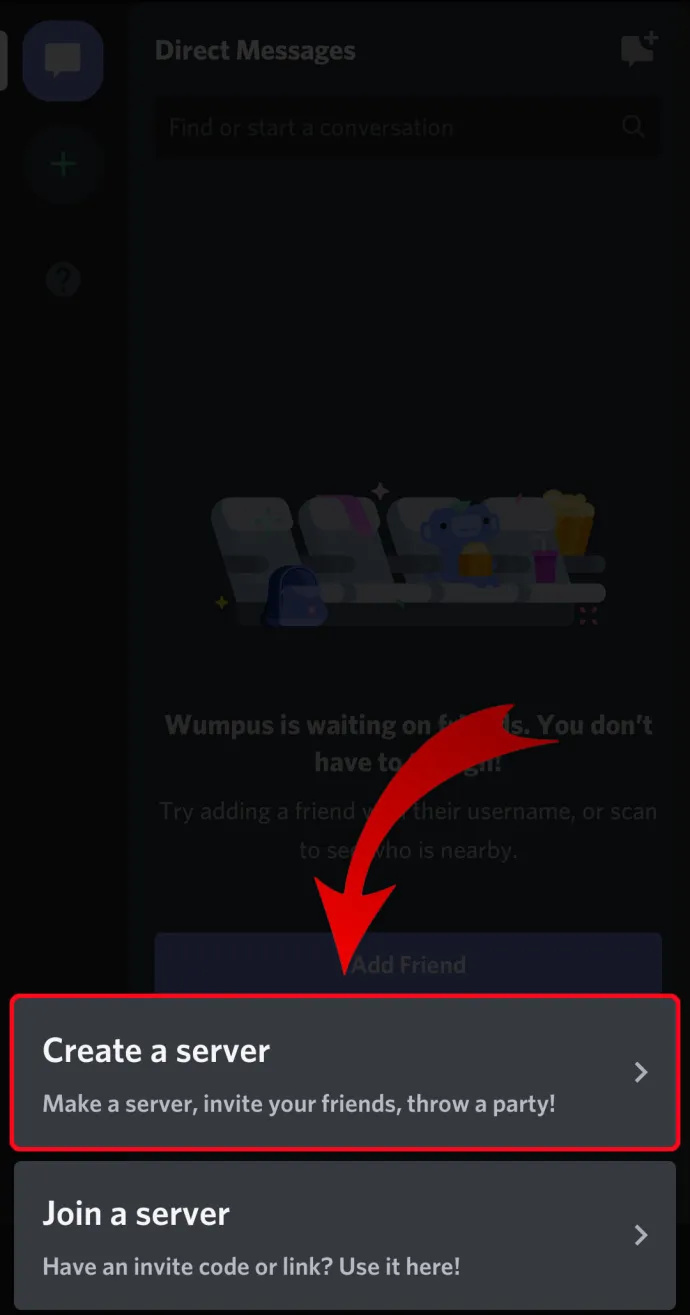
- În ecranul următor, adăugați o imagine și un nume pentru serverul dvs. Când ați terminat, apăsați pe „ Creați server .”
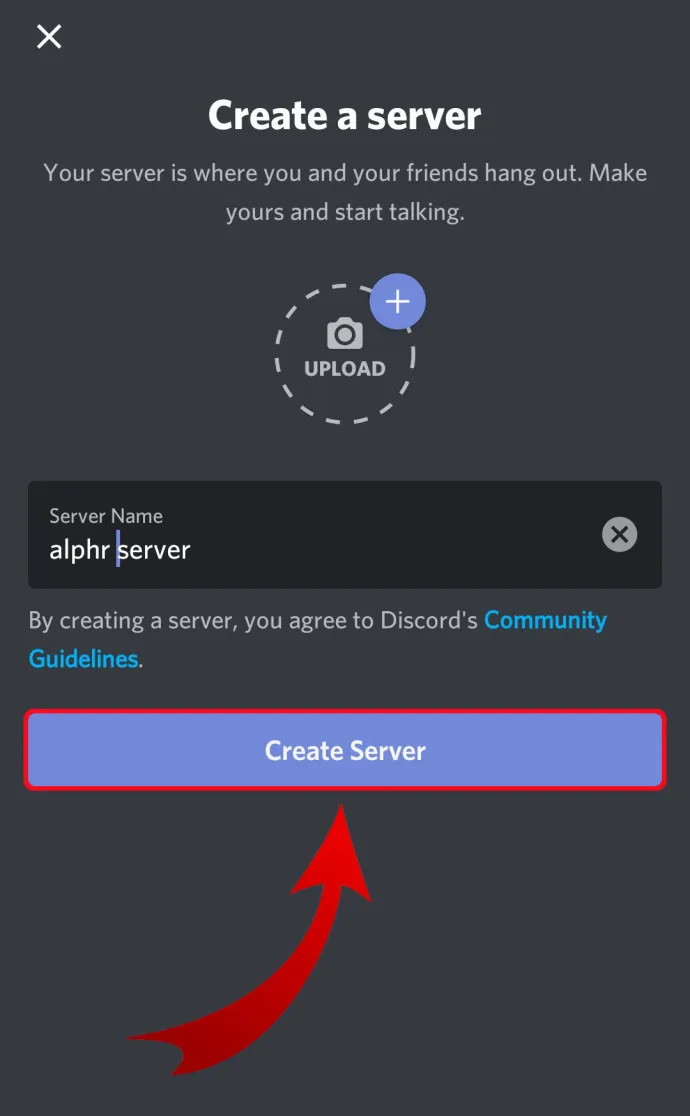
- Puteți sări peste „ Invitați membri ” pentru moment atingând „Închidere” în colțul din stânga sus.
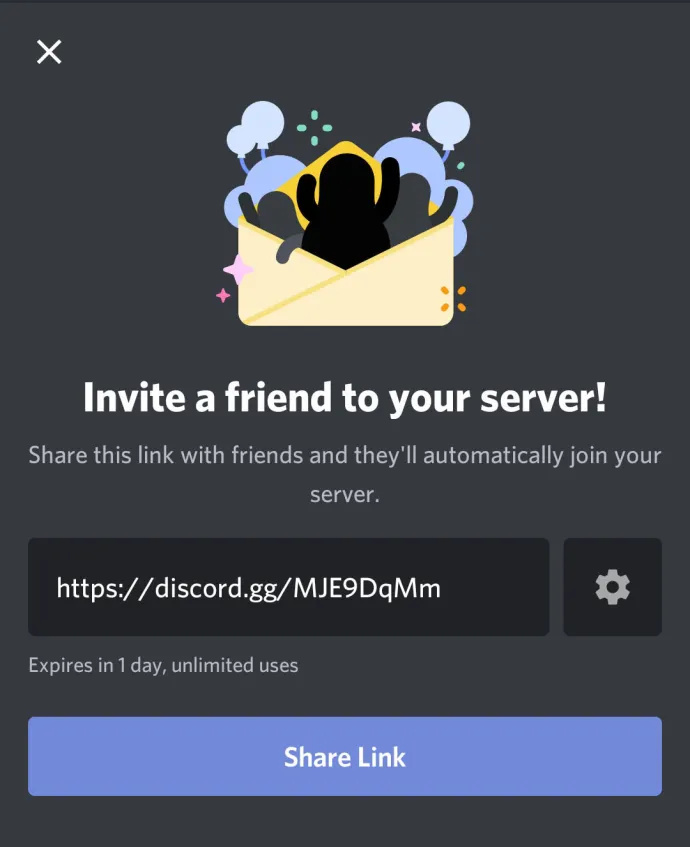
- Acum, aplicația vă va duce la noul dvs. server Discord.
Cum să faci un server Discord pe Chromebook
Pentru oricine folosește un Chromebook, există două moduri de a crea un server Discord:
- Utilizați browserul Chrome pentru a naviga la aplicația web Discord. Acest proces este explicat în prima parte a secțiunii „Cum să faci un server Discord pe Windows și Mac” a acestui articol.
- Instalați Aplicație Android de pe Google Play . Pentru a face acest lucru, urmați pașii explicați în secțiunea „Cum să faceți un server Discord pe Android” de mai sus.
Când utilizați un Chromebook, experiența este mult mai bună cu aplicația web. Aplicația pentru Android este creată pentru dispozitive mobile, iar interfața poate deveni neplăcută atunci când o folosești pe un laptop.
Cum să faci public un server Discord
Serverele Discord sunt la fel de publice pe cât doriți să fie. La început, nimeni nu se poate alătura serverului tău decât dacă tu sau altcineva i-ai invitat prin partajarea linkului serverului. Dacă postați linkul serverului dvs. Discord în mod public pe un site web sau oriunde pe rețelele sociale, acesta va avea o percepție publică.
Cu toate acestea, dacă doriți să creați un server cu adevărat public pe care oricine îl poate accesa fără a utiliza un link, va trebui să activați opțiunea „Comunitate”. Rețineți că va dura ceva timp până când serverul dvs. devine public, deoarece Discord are reguli stricte pe care va trebui să le îndepliniți mai întâi.
- Faceți clic dreapta pe pictograma serverului dvs. din meniul din stânga.

- Faceți clic pe „ Setări server .”

- Apasă pe ' Activează Comunitatea ” din meniul din stânga.
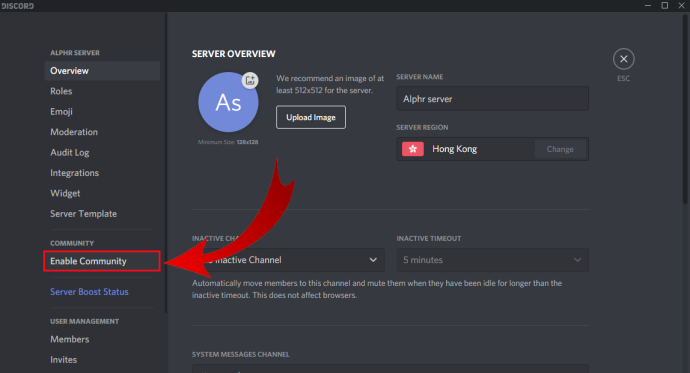
- Faceți clic pe „ Incepe ” din ecranul principal.
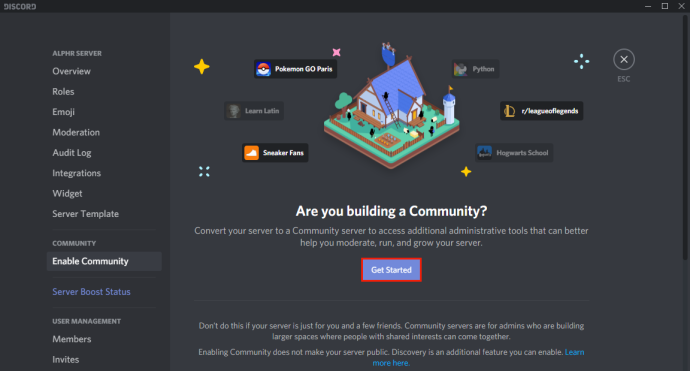
- Acum, Discord va extinde setul de funcții de pe serverul dvs., permițându-vă să ajungeți la un public mai larg.
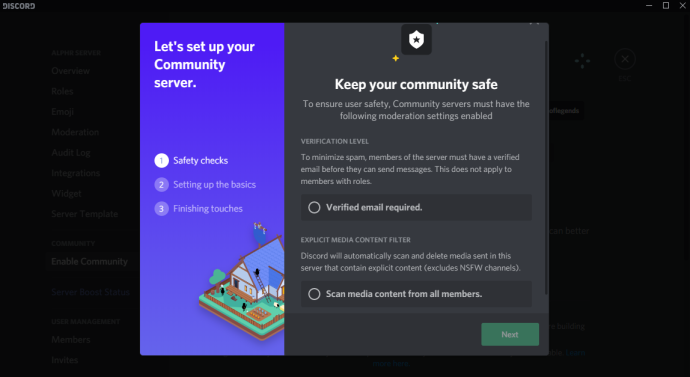
- Pentru a deveni vizibil public, faceți clic pe „Descoperire” în secțiunea „Comunitate”.
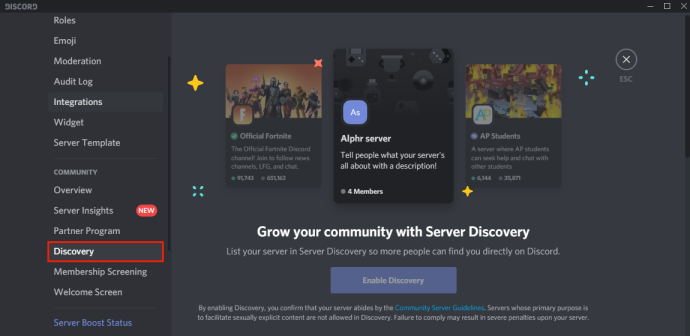
- Veți vedea „ Activați descoperirea” butonul din fereastra principală, dar va fi gri.
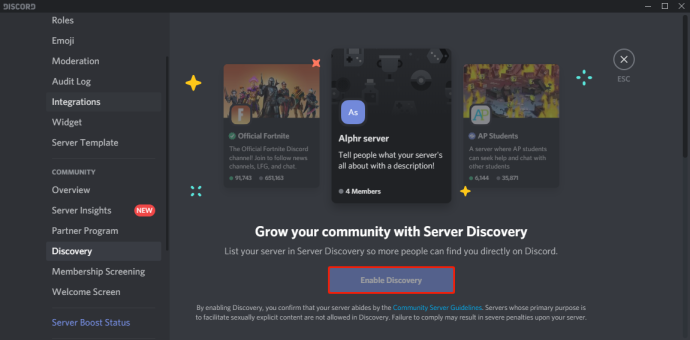
- Pentru a vă face public serverul, va trebui să îndepliniți toate cerințele enumerate mai jos butonul „Activați descoperirea”.
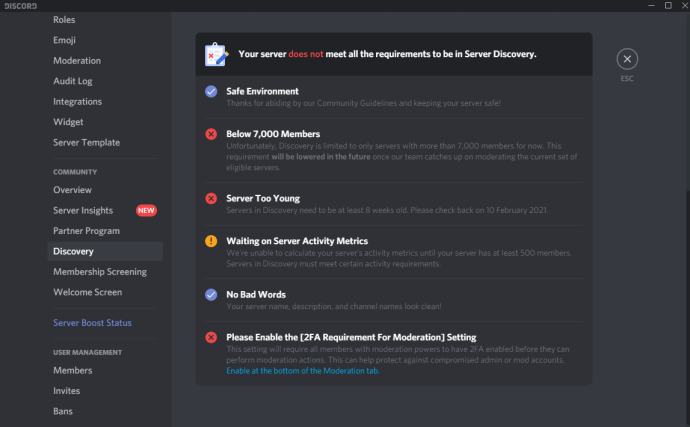
Cum să faci un server Discord privat
A face un server Discord privat este destul de ușor.
- Faceți clic dreapta pe pictograma serverului dvs.

- Faceți clic pe „Setări server”.

- Faceți clic pe „Roluri” din meniul din stânga.

- Faceți clic pe „Permisiuni implicite” din ecranul principal.
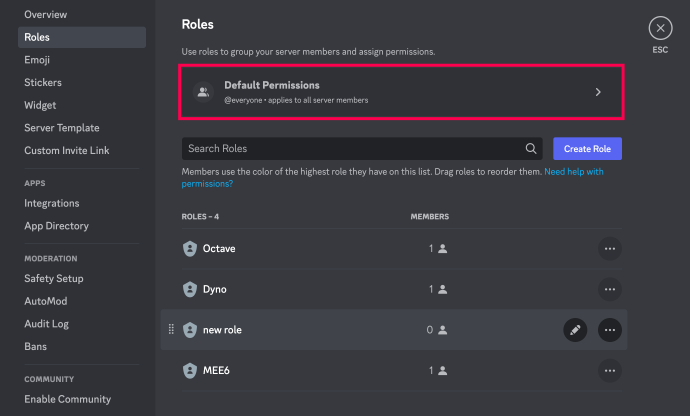
- Acum, faceți clic pe „Ștergeți permisiunile”.
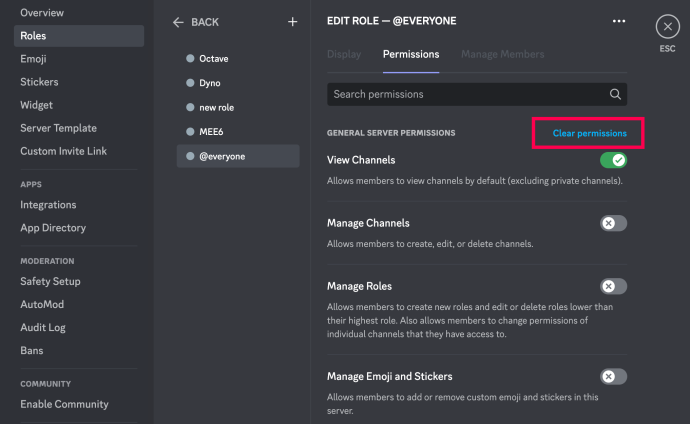
În acest fel, doar persoanele pe care le adăugați la server vor avea acces. Dacă doriți, puteți, de asemenea, să le modificați în continuare permisiunile de acces, atribuindu-le unei noi reguli pe care o puteți crea.
Întrebări frecvente suplimentare
Am inclus câteva informații suplimentare pentru a vă răspunde la întrebări în această secțiune.
Câte servere Discord pot crea?
Potrivit Discord, puteți crea 100 de servere per cont. Sunt multe servere Discord!
Cum organizez canalele în Discord?
mutați un joc cu abur pe o altă unitate
Regula generală este să începeți cu următoarea structură:
Bine ati venit
# reguli
# de anunțuri
# membri noi
General
# hol
# pe langa subiect
# Voce
Subiecte
redirecționați mesaje de la AOL la Gmail
# subiect_1
# subiect_2
# topic_3
Moderatori
# mod_chat
# mod_log
Odată ce vă familiarizați cu Discord, puteți personaliza în continuare lista de canale.
Serverele Discord sunt gratuite?
Da, serverele Discord sunt gratuite.
Cum stabilesc roluri în Discord?
Pentru a seta roluri în Discord, urmați pașii de mai jos:
• Faceți clic dreapta pe pictograma serverului din meniul din stânga.

• Faceți clic pe „Setări server”.

• Faceți clic pe „Roluri” din meniul din stânga.

• Faceți clic pe pictograma „+” de lângă secțiunea „Roluri” din colțul din stânga sus al ecranului principal.
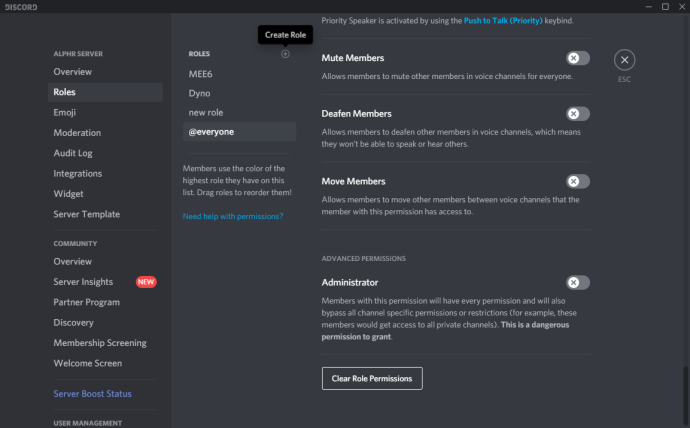
• Va apărea un nou rol, așa că dați-i un nume și personalizați-l după cum doriți.
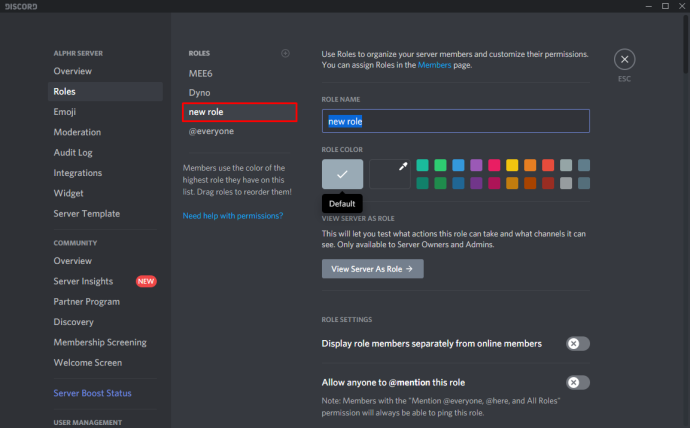
Cum șterg un server Discord?
Poate veni un moment când sunteți gata să ștergeți un server Discord. Deși procesul este destul de simplu, poate doriți vezi acest articol pentru a ceda tronul unui alt utilizator sau a părăsi un server pe care l-ați creat mai întâi.
Dacă sunteți gata să vă ștergeți serverul, procedați astfel:
fotografia de profil zoom nu se afișează în întâlnire
1. Deschideți Discord, faceți clic pe serverul pe care doriți să îl ștergeți, apoi faceți clic pe pictograma săgeată din colțul din stânga sus.
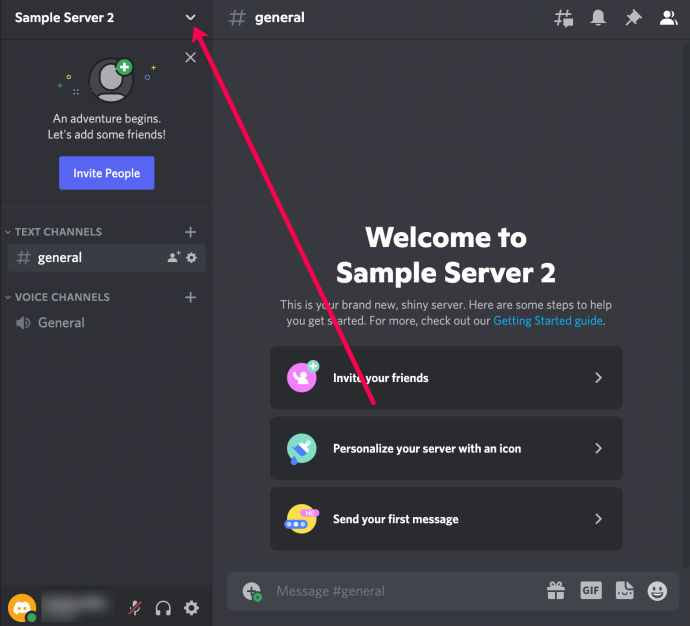
2. Faceți clic pe Setări server.
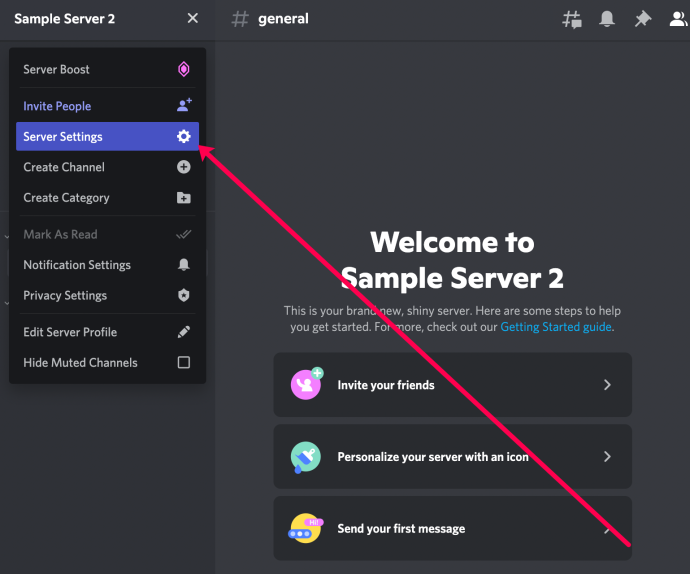
3. Faceți clic pe Ștergeți serverul din partea de jos a meniului din stânga.
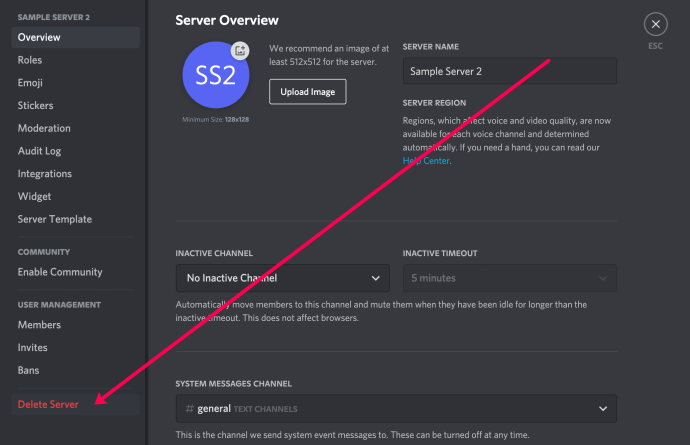
4. Introduceți numele serverului dvs. și faceți clic pe Ștergere server.
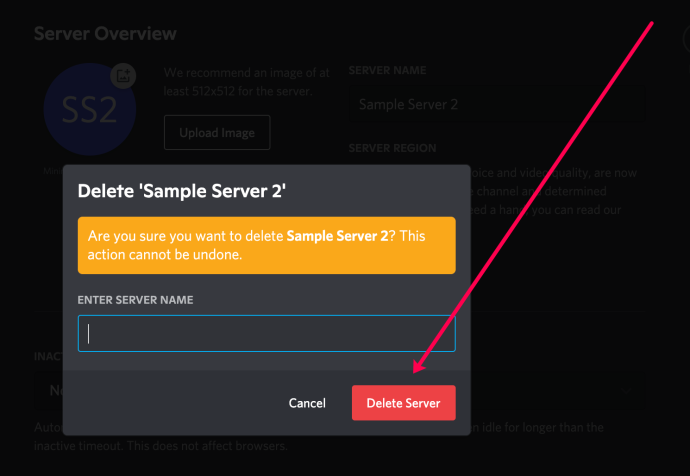
5. Informați Discord de ce ați decis să vă ștergeți serverul.
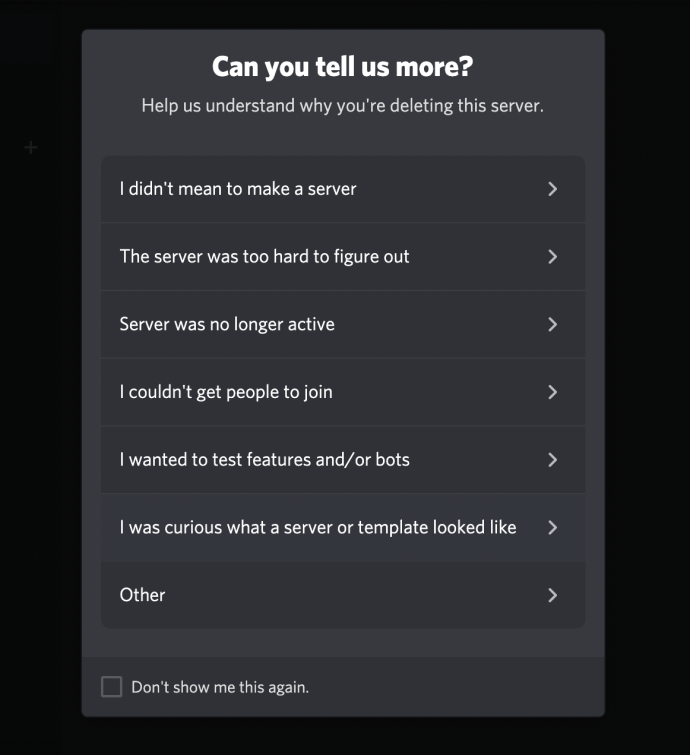
Cam despre asta e! Amintiți-vă, atunci când ștergeți un server, acesta dispare pentru totdeauna, împreună cu toate mesajele și datele.
Punerea în ordine a discordiei
Acum că știți cum să creați un server Discord, este timpul să vă adăugați prietenii și să începeți conversații. Folosind canalele vocale de pe serverul dvs., puteți obține toate beneficiile Discord, care sunt mult mai bune decât alte aplicații, cum ar fi Skype, Zoom, Google Meet etc.
Ai reușit să-ți creezi serverul Discord? Pe ce platformă îl folosești? Vă rugăm să vă împărtășiți gândurile în secțiunea de comentarii de mai jos.








